Selv om det kanskje ikke har tatt helt av i USA., Hva skjer er lett en av de mest populære måtene å kommunisere på over hele verden. Den har mer enn to milliarder brukere over hele verden og er den ledende meldingsappen i mange land, noe som gjør den til den beste måten å snakke med folk flest utenfor USA på.
Innhold
- Slik legger du til WhatsApp-kontakter på iPhone
- Slik legger du til WhatsApp-kontakter på Android
- Slik inviterer du en venn til å bli med i WhatsApp på en iPhone
- Slik inviterer du en venn til å bli med i WhatsApp på Android
- Hvordan legge til en venn fra et annet land til WhatsApp
- Slik legger du til en kontakt via QR-kode til WhatsApp
Anbefalte videoer
Lett
10 minutter
iPhone
Android telefon
Hva skjer
Hvis du ønsker å bytte til WhatsApp, må du kanskje legge til en rekke nye kontakter og til og med invitere noen personer til chat-appen. Heldigvis er det ikke en vanskelig ting å gjøre, og vi har satt sammen en guide over de raskeste og enkleste måte å legge til folk i WhatsApp, slik at du raskt og enkelt kan legge til folk og komme til å chatte så mye raskere. Følgende eksempler bruker
iOS 16 og Android 13, men trinnene vil være de samme for tidligere versjoner av disse operativsystemene, ettersom WhatsApp har jobbet hardt for å holde grensesnittet konsistent på tvers av versjoner.Slik legger du til WhatsApp-kontakter på iPhone
Følg disse trinnene for å legge til kontakter på iPhone:
Trinn 1: I Chat ruten, velg Chat ikonet øverst til høyre i vinduet.

Steg 2: På neste skjerm, velg Ny kontakt.
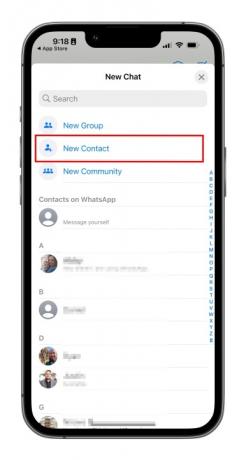
I slekt
- Slik gjør du et levende bilde til en video på din iPhone
- Slik finner du nedlastede filer på din iPhone eller Android-smarttelefon
- De 16 beste meldingsappene for Android og iOS i 2023
Trinn 3: Skriv inn navn og telefonnummer til personen du vil legge til – navn, telefonnummer og e-post er obligatoriske.

Trinn 4: Kontaktinformasjonen vil da vises i din Kontakter.
Slik legger du til WhatsApp-kontakter på Android
Slik legger du til kontakter på Android-enheten din:
Trinn 1: Fra Chatter ruten, velg Chat ikonet nederst til høyre på skjermen.

Steg 2: Plukke ut Ny kontakt fra neste skjermbilde.

Trinn 3: Skriv inn kontaktinformasjonen til personen du vil legge til.
Trinn 4: Velge Lagre øverst til høyre i vinduet. Den neste skjermen vil vise hele kontaktlisten din.

Trinn 5: Din nye kontakt vil også vises i adresseboken din.
Slik inviterer du en venn til å bli med i WhatsApp på en iPhone
Når du begynner å bruke WhatsApp oftere, vil du kanskje legge til flere personer i kontaktene dine. Fordi du bare kan kommunisere med folk som allerede har WhatsApp, må du kanskje bruke litt vennlig overtalelse for å få vennene dine til å laste ned enda en app til deres overfylte telefoner.
Følg disse trinnene for å invitere en venn til WhatsApp på iOS-enheten din.
Trinn 1: Gå til Chat vinduet og velg chat-ikonet øverst til høyre.

Steg 2: På neste skjerm, bla til bunnen.
Trinn 3: Velge Del invitasjonslink.

Trinn 4: Velg fra menyen til Post eller Beskjed invitasjonen, eller bare velg en kontakt fra popup-vinduet.

Trinn 5: Velg vennen din fra kontaktlisten din, og WhatsApp sender et forhåndsskrevet notat med en invitasjon og en lenke til appen i App Store.
Slik inviterer du en venn til å bli med i WhatsApp på Android
Følg disse trinnene for å invitere en venn til WhatsApp på Android:
Trinn 1: Gå til Chat ruten og start en ny chat.

Steg 2: I neste rute velger du Del invitasjonslink.

Trinn 3: Appen gir deg tilgang til e-post og meldinger, hvor du kan sende en melding til vennen din.

Trinn 4: Velge Sende.
Trinn 5: Vennen din får en lenke til WhatsApp Messenger i Google Play Store som de kan laste ned slik at de kan logge på.
Hvordan legge til en venn fra et annet land til WhatsApp
Når du legger til en venn med et internasjonalt telefonnummer til kontaktlisten din, følger du de samme generelle trinnene for å legge til en kontakt vanligvis. Du vil imidlertid fortsatt sørge for at du skriver inn det utenlandske telefonnummeret riktig, ellers vil det ikke ringe.
Trinn 1: Når du legger til kontaktens telefonnummer, start alltid med et plusstegn (+).

Steg 2: Skriv inn landskoden og et nasjonsspesifikt numerisk prefiks, etterfulgt av telefonnummeret. Søk på nettet for å finne landskode hvis du ikke vet det.
Trinn 3: Fjern eventuelle innledende nuller eller ringekoder fra telefonnummeret etter at du har tastet inn landskoden.
Slik legger du til en kontakt via QR-kode til WhatsApp
Å bruke egendefinerte QR-koder er en enkel måte å dele kontaktinformasjonen din med andre WhatsApp-brukere, fordi det vil sikre det er ingen menneskelige inndatafeil ved å opprette en ny kontakt - uansett hva du legger inn i koden vil bli inkludert i kontakt. QR-koder kan lagre eller dele en kontakt, starte en chat eller legge til noen i en gruppe. Du kan enkelt legge til en person til WhatsApp-kontaktene dine ved å skanne QR-koden deres eller dele QR-koden din med andre via appens Del-knapp. Slik lager du en WhatsApp QR-kode. Prosessen er den samme på både iOS og Android.
Trinn 1: Åpen Hva skjer > Innstillinger.

Steg 2: Velg QR-kodeikon ved siden av navnet ditt.

Trinn 3: Hold deg på Koden min for å vise koden din for noen andre, eller velg Skann kode for å skanne andres kode.
Trinn 4: Hold din smarttelefon over QR-koden til den vibrerer for gjenkjennelse.
Trinn 5: Trykk på Legg til i kontakter.
Trinn 6: Alternativt, for å bruke WhatsApp-kameraet, velg WhatsApp > Kamera ikon (toppmeny på Android, bunnmeny på iOS).
Trinn 7: Sentrer telefonen over QR-koden til den vibrerer.
Trinn 8: Velge Legg til i kontakter.
Redaktørenes anbefalinger
- De beste datingappene i 2023: våre 23 favoritter
- Slik legger du til widgets på iPhone-låseskjermen på iOS 16
- Hvordan lage ringetoner for en iPhone
- iOS 16: Slik legger du til et annet bakgrunnsbilde på din iPhone
- Slik skjuler du bilder på iPhone med iOS 16
Oppgrader livsstilen dinDigitale trender hjelper leserne å følge med på den fartsfylte teknologiverdenen med alle de siste nyhetene, morsomme produktanmeldelser, innsiktsfulle redaksjoner og unike sniktitter.




